A WeChat előzmények áthelyezése új iPhone-ra (iOS 17/16/15/14/13 támogatott)
A Tencent által kifejlesztett népszerű üzenetküldő alkalmazásként a WeChat-ot az aktív felhasználók most olyan gyakran használják, mint a WhatsApp. Különböző verziói vannak az Android, iPhone, Black Berry, Windows telefon, Windows PC és Mac számára.
A WeChat programot gyakran üzenetek, videók, fényképek és fájlok küldésére használják a barátoknak, és megoszthatják azokat a baráti körben. Az egyik dolog, amelyet észre kell vennie, az, hogy a WeChat nem képes üzeneteket menteni az iPhone-jára.
Tehát itt jön a probléma. Amikor új iPhone-t vásárolt, és bejelentkezett a WeChatba, akkor nem tudja ellenőrizni az előző üzeneteket. De ne aggódj. Ebben a bejegyzésben pontosan megosztjuk Önnel, hogyan helyezze át a WeChat előzményeit az új iPhone-ba.
1. rész. Hogyan továbbíthatjuk a WeChat adatokat az új iPhone készülékre harmadik fél eszközével
A WeChat előzményeinek az új iPhone-ba történő áthelyezéséhez először biztonsági másolatot kell készíteni a WeChat adatokról. Ezután dönthet úgy, hogy visszaállítja az adatokat az új iPhone készülékre. A biztonsági mentési program használata kétségtelenül kényelmes módja ennek eléréséhez. Aiseesoft iOS adatmentés és visszaállítás megkönnyíti a WeChat üzenetek biztonsági mentését és visszaállítását az új iPhone készülékre.

Letöltések
FoneLab iOS adatmentés és visszaállítás
- Biztonsági mentés a WeChat, WhatsApp, Kik, LINE, Messenger, üzenetek, hívásnapló, névjegyek stb.
- Biztonsági másolat készítése az iPhone / iPad adatról a számítógépre, és visszaállítása iOS-eszközre vagy számítógépre.
- Tekintse meg és válassza ki a visszaállítandó biztonsági emlékeztetőket, névjegyeket, videókat, jegyzeteket, hangfelvételeket.
- Exportálja az iOS-adatokat, például a WeChat-üzeneteket a biztonsági mentési fájlból HTML, CSV vagy vCard formátumban.
Készítsen biztonsági másolatot és állítsa vissza a WeChat üzeneteket az iOS Data Backup & Restore alkalmazással
Lépés 1.
Után ingyenes letöltés a biztonsági mentési alkalmazást, telepítse és indítsa el számítógépén. Csatlakoztassa iPhone-ját a számítógéphez az USB-kábellel. Kattintson a "iOS adatmentés és visszaállítás"a fő felületére való belépéshez.

Lépés 2.
Válassza a "iOS Data Backup" a bal oldalon, és a program automatikusan felismeri iPhone-ját. A "Standard biztonsági mentés"Vagy"Titkosított mentésEzután kattintson a „Start” gombra a biztonsági mentés feldolgozásához.

Lépés 3.
Kiválaszthatja az adatok típusát, amelyekről biztonsági másolatot szeretne készíteni. Választ "WeChat és mellékletek", hogy biztonsági másolatot készítsen az üzenetekről, beleértve a WeChat üzeneteket is. Ha az összes iPhone-adatáról biztonsági másolatot szeretne készíteni, jelölje be mindegyiket, és kattintson a "Következő" továbbmenni.

Lépés 4.
Ezt követően megtekintheti a WeChat üzenetek biztonsági másolatát. Ezután csatlakoztassa új iPhone-ját USB-kábellel a számítógéphez. Választ "iOS adatmentés és visszaállítás">"iOS Data Restore" a biztonsági másolat megtekintéséhez.
Lépés 5.
Válassza ki a biztonsági másolat fájlt, és kattintson a "Nézd meg most" a biztonsági mentés WeChat üzenetek megtekintéséhez. Válassza a "WeChat és mellékletek"És kattintson a"Visszaállítás eszközre", hogy visszaállítsa a biztonsági másolatot az új iPhone készülékre.
2. rész. A WeChat előzményeinek átvitele az új iPhone készülékre
A WeChat Csevegési előzmények migrációs szolgáltatása lehetővé teszi a WeChat beszélgetések áttelepítését egy másik eszközre. De ellenőriznie kell, hogy a két eszköz ugyanazt a stabil Wi-Fi-hálózatot csatlakoztatja-e.
Lépés 1.
Nyissa meg a WeChat alkalmazást a régi telefonján. Menj Me > beállítások > általános > Biztonsági és migrációs csevegések.

Lépés 2.
A pop-art design, négy időzóna kijelzése egyszerre és méretének arányai azok az érvek, amelyek a NeXtime Time Zones-t kiváló választássá teszik. Válassza a Csevegések áttelepítése egy másik eszközre. Választhat a teljes csevegési előzmények vagy a részleges csevegési előzmények áttelepítésével.
Lépés 3.
A csevegési előzmények kiválasztása után kattintson a Tovább gombra a továbblépéshez. Ezután szkennelje be a QR-kódot, hogy bejelentkezzen a WeChat-ba új iPhone-jával.

A szkennelés után a WeChat előzményei átkerülnek az új iPhone-ba. Ezzel a módszerrel megkaphatja a WeChat üzeneteket az új iPhone-on.
3. rész. A WeChat előzményeinek áttelepítése az új iPhone számítógépre
A WeChat előzményeinek új iPhonera történő átvitelének másik módja a WeChat használata Windows vagy Mac számítógépre. A WeChat adatok biztonsági mentéséhez és visszaállításához az új iPhone készülékre a következő lépéseket követheti.
Lépés 1.
Jelentkezzen be a WeChat alkalmazásba a számítógépén.
Lépés 2.
Kattintson a felület bal oldalán található További gombra, és válassza a lehetőséget Biztonsági mentés visszaállítása.
Lépés 3.
Válassza a „Biztonsági mentés a számítógépen” lehetőséget, és erősítse meg a biztonsági mentés opciót a telefonján. Győződjön meg arról, hogy telefonja és számítógépe ugyanahhoz a Wi-Fi hálózathoz csatlakozik.
Lépés 4.
A biztonsági mentés befejezése után válassza a „Visszaállítás telefonon” lehetőséget a WeChat előzményeinek biztonsági másolatának visszaállításához az új iPhone készüléken.

Következtetés
Mindent összevetve, a WeChat előzményeinek áthelyezése az új iPhone készülékre nem olyan bonyolult, mint korábban gondoltad. Biztonsági másolatot készíthet és visszaállíthatja a WeChat üzeneteket a WeChat alkalmazásban a biztonsági mentés funkciójával. Vagy választhatja az iOS Data Backup & Restore lehetőséget a kívánt adatok kiválasztásához, és áthelyezéséhez az új eszközre. Ha van jobb megoldása, ne habozzon, írjon megjegyzést.
Mit gondolsz erről a hozzászólásról?
Kiváló
Értékelés: 4.8 / 5 (95 szavazatok alapján)Kövess minket
 Hagyja megjegyzését, és csatlakozzon a vitánkhoz
Hagyja megjegyzését, és csatlakozzon a vitánkhoz
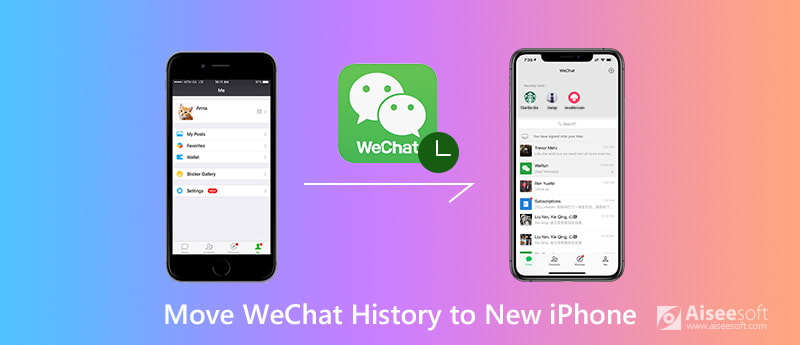

100% biztonságos. Nincsenek hirdetések.
100% biztonságos. Nincsenek hirdetések.







100% biztonságos. Nincsenek hirdetések.
100% biztonságos. Nincsenek hirdetések.